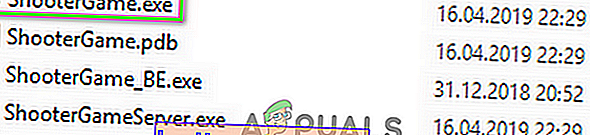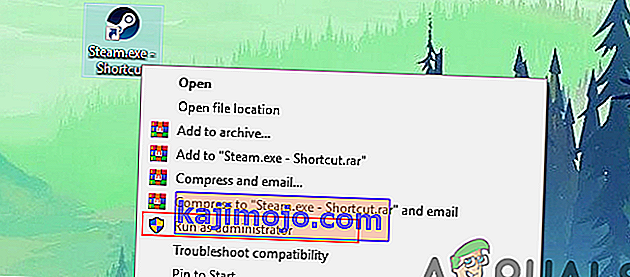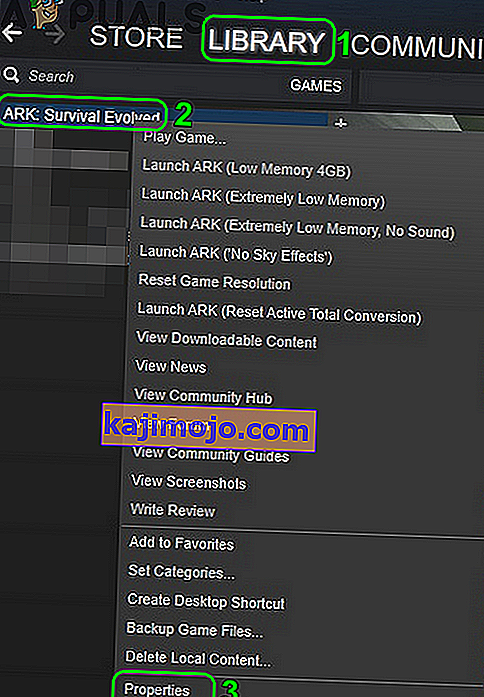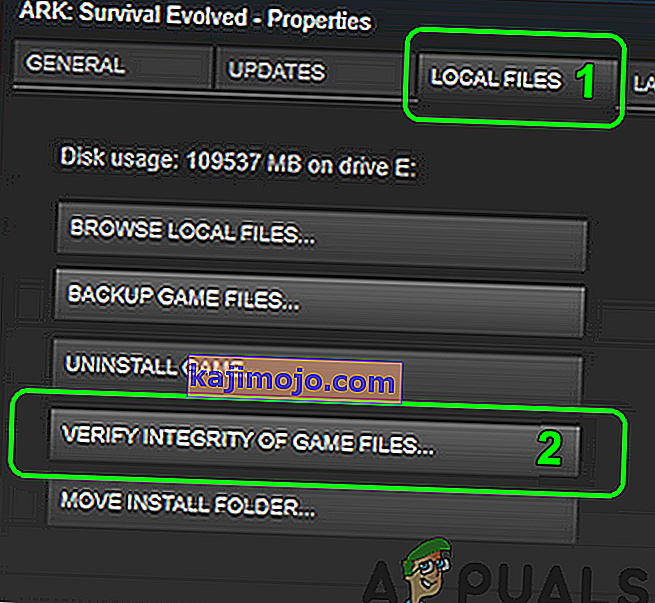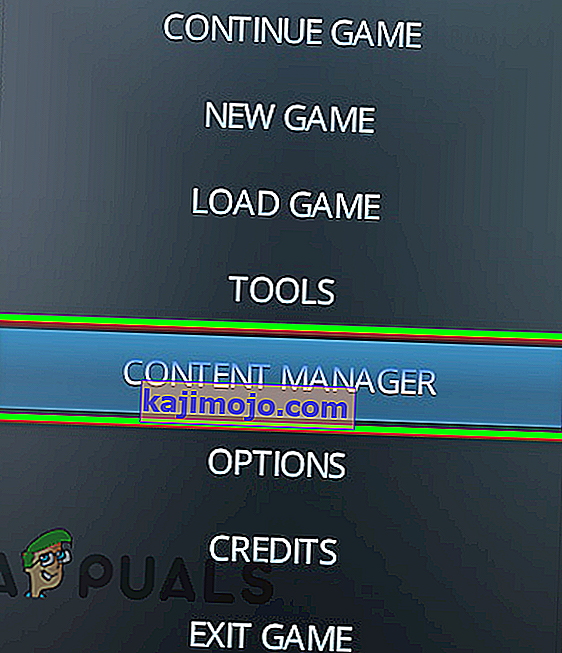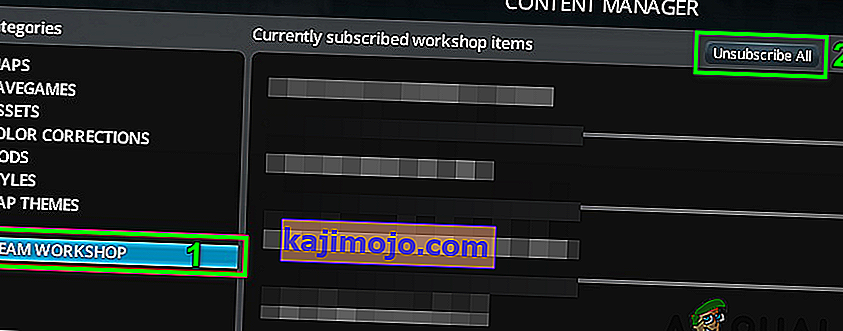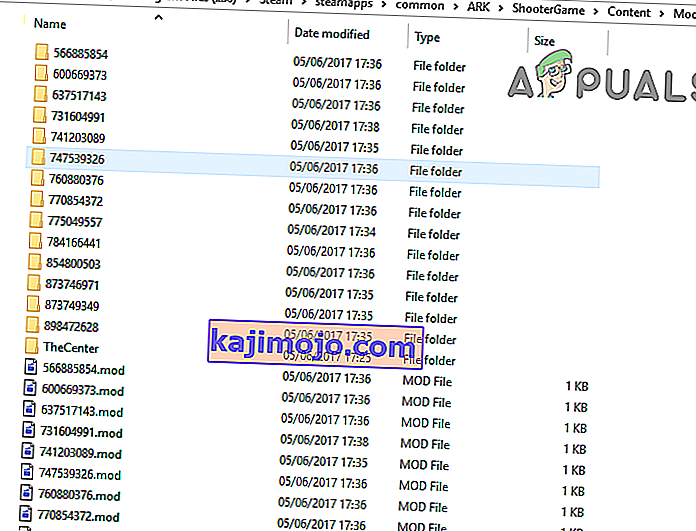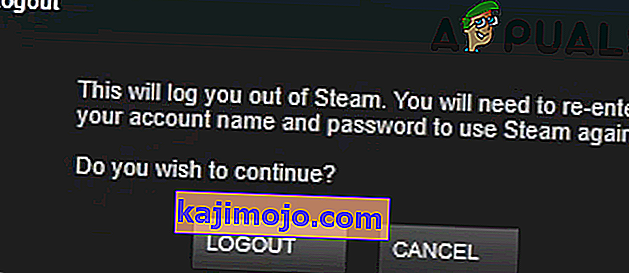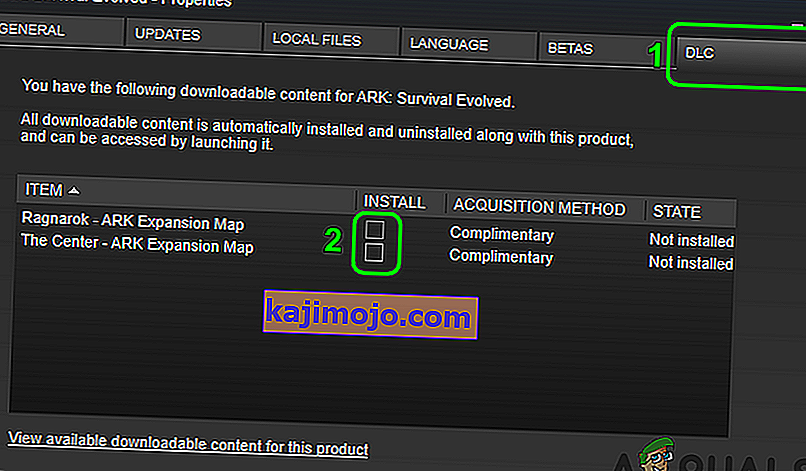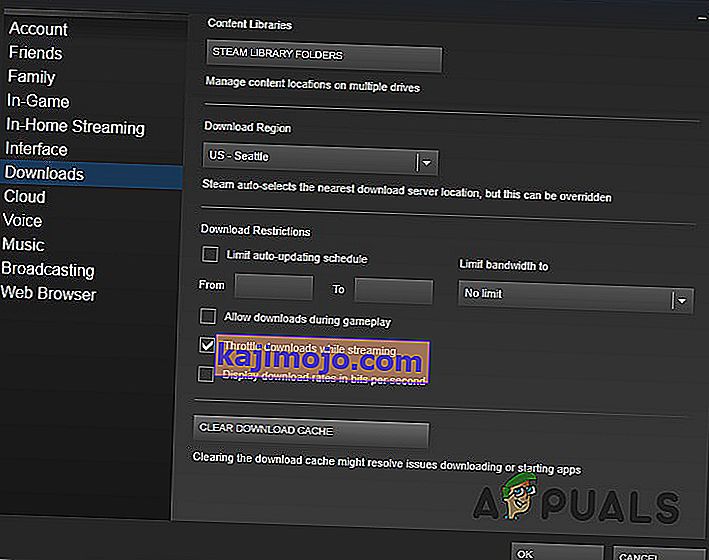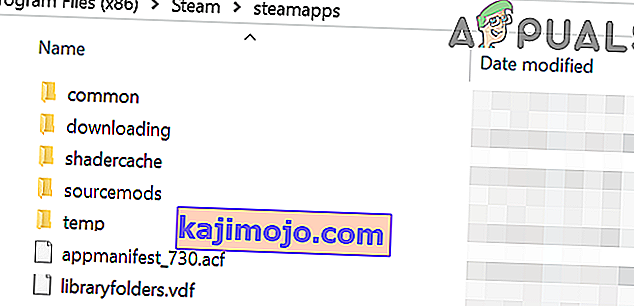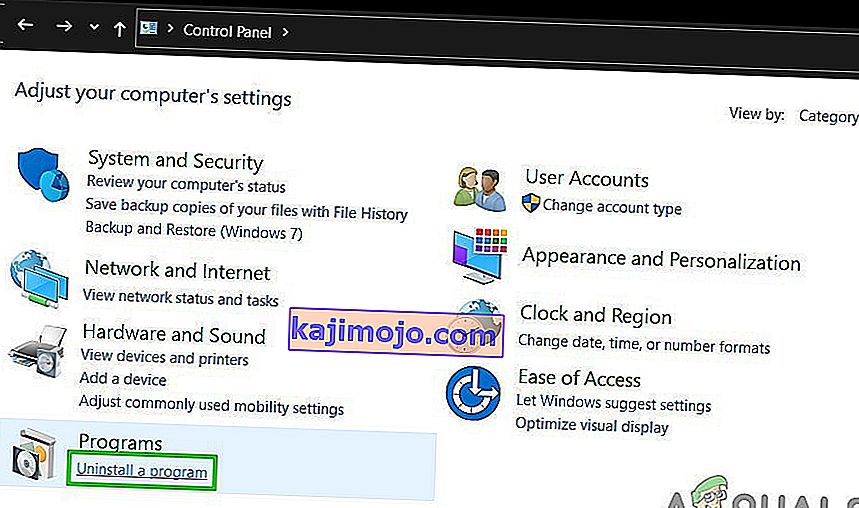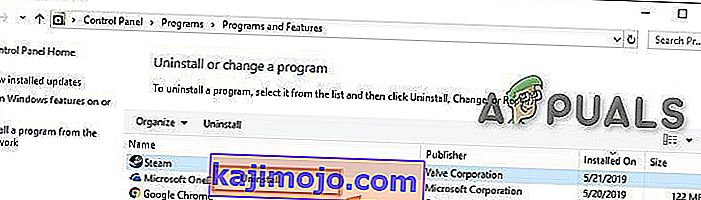Anda mungkin menghadapi kesalahan penegasan dalam permainan Ark kerana penyekat akses ke sumber sistem yang dilindungi oleh UAC. Lebih-lebih lagi, fail permainan, mod, atau pemasangan klien Steam yang rosak juga boleh menyebabkan ralat yang dibincangkan.
Pengguna yang terlibat menghadapi ralat penegasan yang gagal semasa dia cuba bergabung dengan pelayan permainan dalam talian. Masalahnya tidak khusus untuk peta permainan tertentu.

Sebelum meneruskan penyelesaian, pastikan pelayan Steam aktif dan berfungsi .
Penyelesaian 1: Lancarkan Permainan Secara Langsung dari Direktori Pemasangan
Anda mungkin menghadapi ralat jika klien Steam menghadapi masalah dalam melancarkan permainan atau jalan pintas permainan rosak. Dalam konteks ini, melancarkan permainan secara langsung dari direktori pemasangan dapat menyelesaikan masalahnya.
- Lancarkan File Explorer dan arahkan ke direktori pemasangan permainan Ark. Biasanya, ia adalah:
C: \ Program Files (x86) \ Steam \ steamapps \ common \ ARK \ ShooterGame \ Binaries \ Win64
- Sekarang lancarkan ShooterGame.exe dan periksa sama ada permainan berjalan lancar.
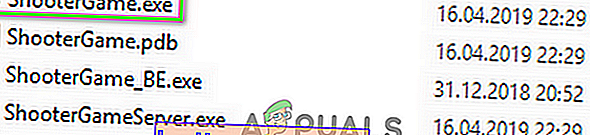
Penyelesaian 2: Lancarkan Steam / Ark Dengan Keistimewaan Pentadbir
Dalam versi Windows baru-baru ini, Microsoft telah meningkatkan ciri privasi dan keselamatan OSnya. Salah satu ciri tersebut adalah melindungi sumber daya sistem penting oleh UAC. Anda mungkin menghadapi ralat dalam perbincangan jika permainan / Steam tidak dapat mengakses sumber sistem penting kerana sekatan UAC. Dalam konteks ini, melancarkan Steam / permainan sebagai pentadbir dapat menyelesaikan masalahnya.
- Klik kanan pada jalan pintas Steam dan kemudian klik pada Run as Administrator .
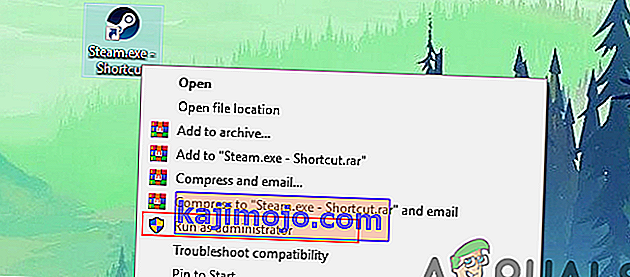
- Kemudian lancarkan permainan melalui Steam untuk memeriksa sama ada ia berfungsi dengan baik.
- Jika tidak, keluar dari Steam dan arahkan ke direktori pemasangan Ark Game menggunakan File Explorer. Biasanya, ia adalah:
C: \ Program Files (x86) \ Steam \ steamapps \ common \ ARK \ ShooterGame \ Binaries \ Win64
- Sekarang, klik kanan pada ShooterGame.exe dan kemudian klik pada Run as Administrator .
- Sekarang periksa sama ada permainan berjalan lancar.
Penyelesaian 3: Sahkan Integriti Fail Permainan Ark
Anda mungkin menghadapi kesilapan dalam perbincangan jika fail permainan Ark, yang penting untuk operasi permainan, rosak. Dalam konteks ini, mengesahkan integriti fail permainan dapat menyelesaikan masalahnya. Proses ini akan memeriksa fail permainan terhadap versi fail pelayan, dan jika ada fail yang hilang / rosak, maka fail akan diganti dengan yang baru.
- Mulakan semula sistem anda dan kemudian lancarkan Steam . Kemudian arahkan ke Perpustakaan.
- Sekarang klik kanan pada Ark dan kemudian pada menu yang ditunjukkan, klik pada Properties .
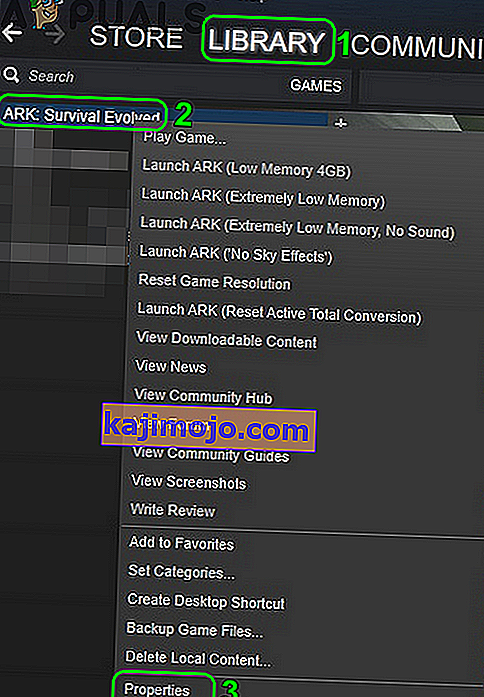
- Sekarang arahkan ke tab Local Files dan klik pada butang Verify Integrity of Game Files .
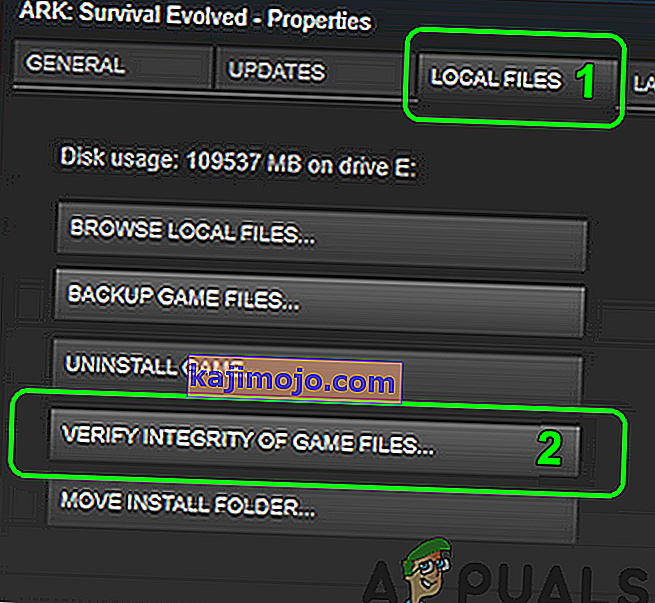
- Tunggu selesainya proses pengesahan dan kemudian periksa sama ada permainan itu jelas dari kesalahan.
Penyelesaian 4: Berhenti berlangganan dari Semua Mod dan Pasang semula Peta / DLC
Pemain boleh menambah atau mengubah kandungan permainan melalui Mod yang tersedia melalui Steam Workshop. Anda mungkin menghadapi ralat yang sedang dibincangkan sekiranya mod yang berkaitan dengan permainan rosak atau tidak sesuai dengan versi permainan. Dalam kes ini, berhenti berlangganan dari semua mod dan memasang semula DLC / peta yang berkaitan dapat menyelesaikan masalah.
- Lancarkan Steam dan buka menu permainan Ark .
- Sekarang klik pada Pengurus Kandungan .
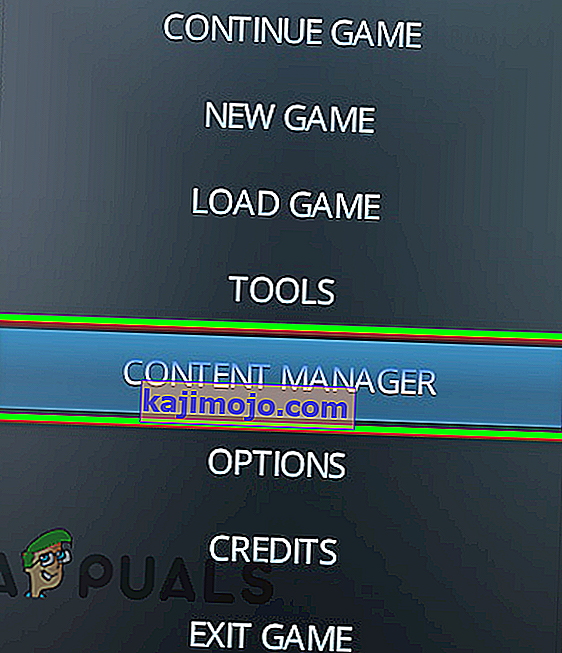
- Kemudian, di bahagian kiri tetingkap, klik pada Steam Workshop .
- Sekarang, di tetingkap kanan tetingkap, klik Berhenti Langgan Semua .
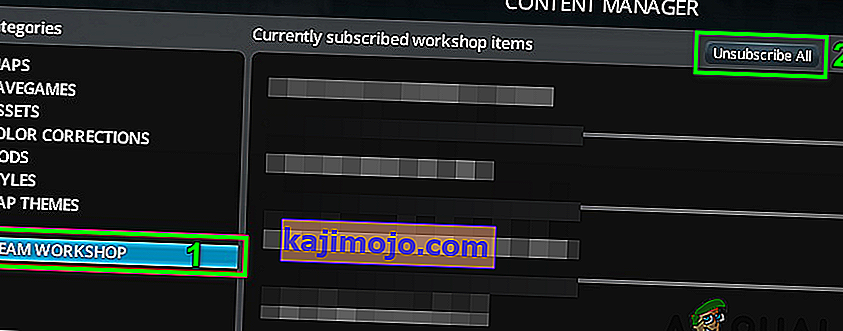
- Kemudian lancarkan File Explorer dan arahkan ke folder Mods . Biasanya, terletak di:
C: \ Program Files (x86) \ Steam \ steamapps \ common \ ARK \ ShooterGame \ Content \ Mods
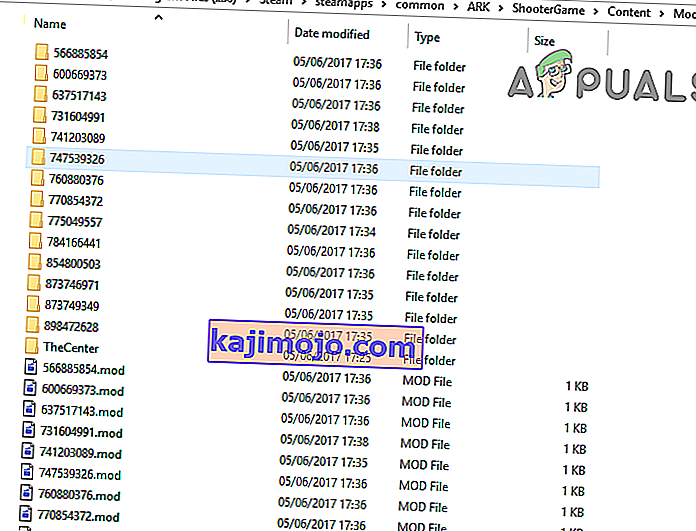
- Sekarang sandarkan kandungan folder ini ke lokasi yang selamat dan kemudian hapus semua kandungan folder ini (bukan folder Mod itu sendiri).
- Kemudian log keluar dari pelanggan Steam dan keluar .
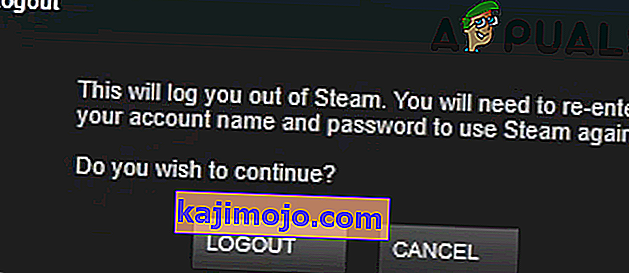
- Sekarang bunuh semua proses yang berkaitan dengan Steam melalui Task Manager .
- Sekarang mulakan semula sistem anda dan kemudian lancarkan / log masuk ke pelanggan Steam.
- Sekarang arahkan ke Perpustakaan dan klik kanan Ark .
- Kemudian pada menu yang ditunjukkan, klik pada Properties dan arahkan ke tab DLC . Nyahtanda semua DLC / peta di sana.
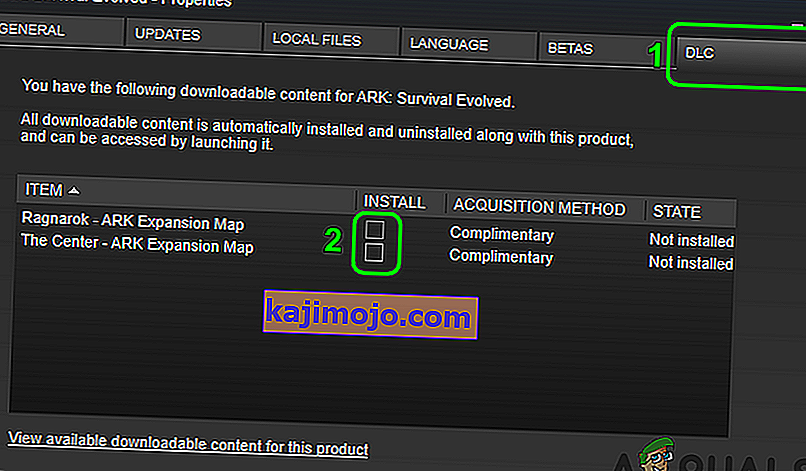
- Sekiranya tidak ada tab DLC yang ditunjukkan kepada anda, maka anda tidak memiliki permainan. Dalam kes ini, hubungi orang yang merupakan pemilik permainan / DLC dan dia harus log masuk ke Steam dan memuat turunnya untuk anda.
- Sekarang buka Tetapan Steam dan di bahagian kiri menu, klik pada Muat turun .
- Kemudian klik pada butang Clear Download Cache .
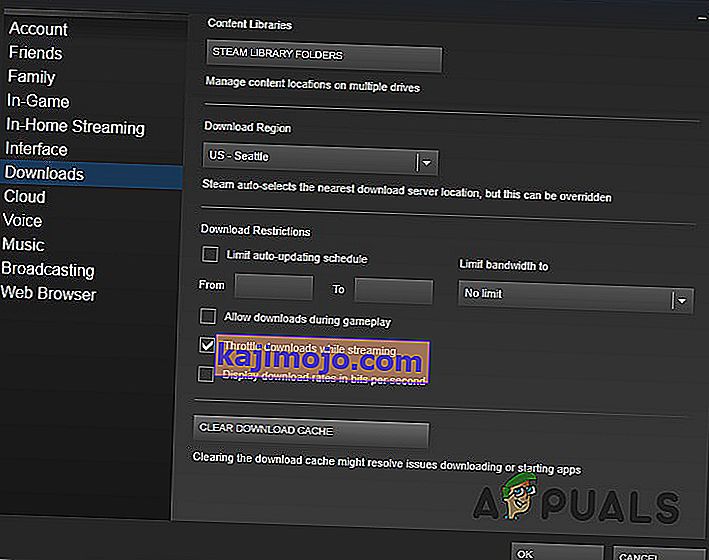
- Sekarang mulakan semula Steam dan sistem anda. Setelah dimulakan semula, sahkan integriti fail permainan Ark seperti yang dibincangkan dalam penyelesaian 3 .
- Kemudian pasang DLC / peta dengan mengklik kotak pilihan yang berkenaan (langkah 10 dan 11).
- Sekarang, tunggu selesainya muat turun DLC / peta dan kemudian periksa sama ada permainan berjalan lancar.
Penyelesaian 5: Pasang semula Steam Client
Sekiranya tidak ada yang berfungsi untuk anda, kemungkinan besar pemasangan klien Steam adalah rosak dan merupakan punca masalah yang sedang dibincangkan. Dalam senario ini, memasang semula klien Steam dapat menyelesaikan masalahnya.
- Keluar dari Steam dan buka File Explorer untuk menavigasi ke jalan pemasangan Steam. Biasanya, ia adalah:
C: \ Program Files \ Steam
- Sekarang sandaran yang steamapps folder ke tempat yang selamat untuk menyimpan pemasangan permainan.
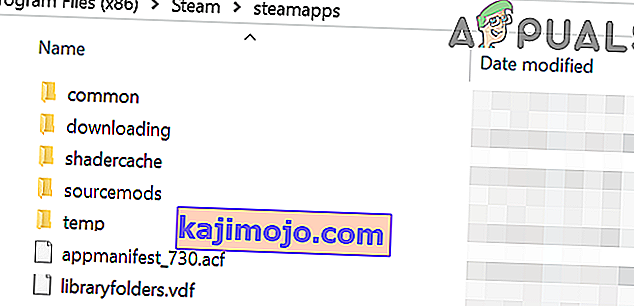
- Pada Taskbar sistem anda, klik pada kotak Carian Windows dan ketik Control Panel . Kemudian dalam senarai hasil, klik pada Panel Kawalan .

- Sekarang klik pada Nyahpasang Program .
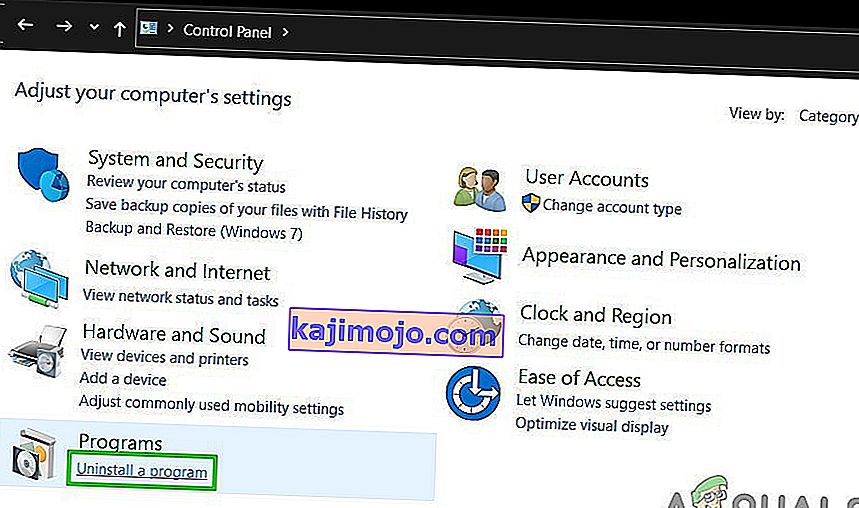
- Kemudian dalam senarai aplikasi yang dipasang, klik kanan pada Steam dan kemudian klik Uninstall .
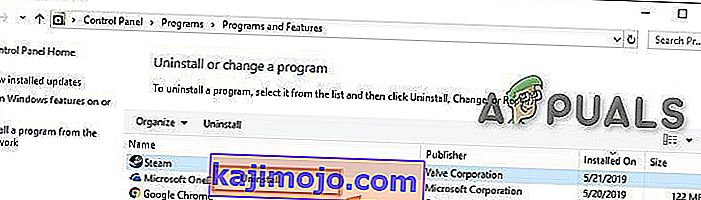
- Sekarang ikuti arahan pada skrin anda untuk menyelesaikan penyahpasang dan mulakan semula sistem anda.
- Setelah dimulakan semula, muat turun dan pasang klien Steam terkini dari laman web rasmi.
- Kemudian pasang permainan Ark dengan peta / DLC yang berkaitan dan semoga masalahnya dapat diselesaikan.